笔记本电脑按4就休眠 ThinkPad笔记本按数字4自动进入睡眠状态解决方法
更新时间:2024-08-15 15:54:03作者:xiaoliu
在使用笔记本电脑的过程中,有时候我们会遇到电脑按下数字4键就自动进入睡眠状态的情况,这给用户带来了诸多不便,特别是对于ThinkPad笔记本用户来说,这一问题可能更加频繁地出现。为了解决这一困扰,我们可以采取一些简单的方法进行调整和设置,使得电脑在使用过程中不会频繁进入睡眠状态,从而提高用户的使用体验和效率。
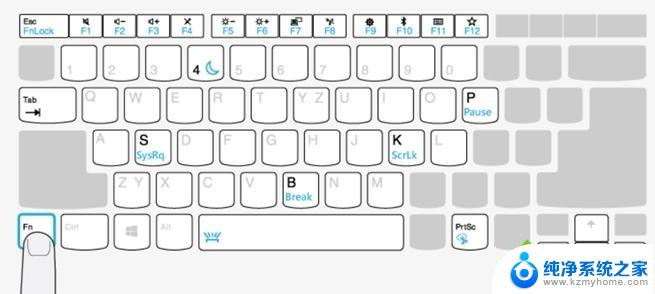
解决方法一:
由于键盘Fn+4(不受Fn锁定所影响)组合功能为睡眠,热键驱动出现问题会导致此现象。重新安装热键驱动可以解决。
方法二:
1、按两下FN键或者CTRL键,核实是否是因为开启了FN锁定功能。
2、若此操作有效,可以选择在BIOS下关闭FN键锁定。把fn sticky key设置为Disabled关闭
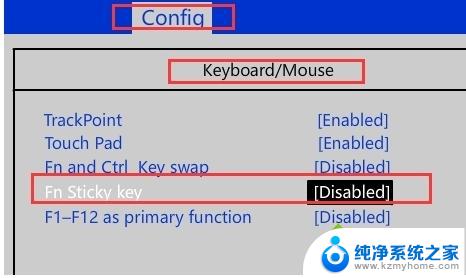
方案三:
1 按下WIN+X打开设备管理器;
2、在设备管理器中找到系统设备,右键点击并卸载Fn and function keys设备。
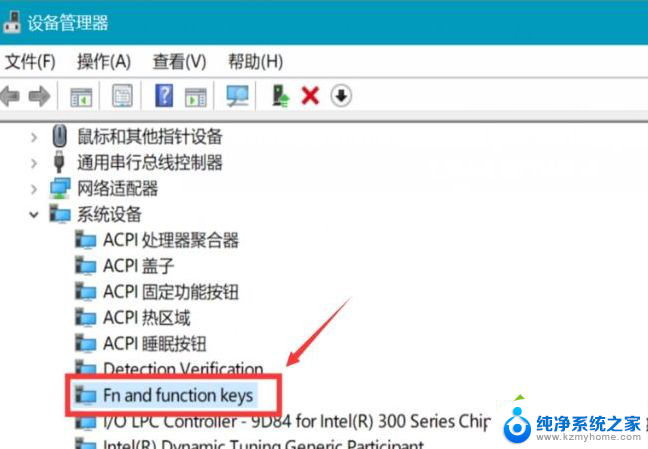
3、重启电脑,重装电源、热键的驱动尝试。
以上就是笔记本电脑按4即可休眠的全部内容,如有遇到相同问题的用户,可参考本文中介绍的步骤进行修复,希望对大家有所帮助。
笔记本电脑按4就休眠 ThinkPad笔记本按数字4自动进入睡眠状态解决方法相关教程
- 笔记本电脑在睡眠状态,怎样唤醒 如何解决笔记本电脑无法从睡眠状态唤醒
- 笔记本休眠后怎么唤醒 笔记本睡眠如何唤醒
- 笔记本电脑上的数字键为什么打不出数字 笔记本电脑数字键按不出数字的原因和解决方法
- 如何让笔记本不休眠 笔记本电脑如何设置不休眠
- 笔记本电脑键盘u和4怎么切换 电脑键盘按U变成4解决方法
- 笔记本电脑怎么设置不休眠 笔记本电脑怎么设置不自动休眠
- 电脑睡眠状态怎样开启 Windows 10如何快速进入睡眠模式
- 笔记本怎么合盖不休眠 电脑休眠时间更改教程
- 笔记本按哪个键进入bios 笔记本电脑如何进入BIOS设置
- 戴尔笔记本电脑黑屏睡眠 dell电脑黑屏按键无法唤醒怎么解决
- 笔记本电脑的麦克风可以用吗 笔记本电脑自带麦克风吗
- thinkpad没有蓝牙 ThinkPad笔记本如何打开蓝牙
- 华为锁屏时间设置 华为手机怎么调整锁屏时间
- 华为的蓝牙耳机怎么连接 华为蓝牙耳机连接新设备方法
- 联想电脑开机只显示lenovo 联想电脑开机显示lenovo怎么解决
- 微信怎么找回原密码 微信密码忘记怎么找回
电脑教程推荐
- 1 笔记本电脑的麦克风可以用吗 笔记本电脑自带麦克风吗
- 2 联想电脑开机只显示lenovo 联想电脑开机显示lenovo怎么解决
- 3 如何使用光驱启动 如何设置光驱启动顺序
- 4 怎么提高笔记本电脑屏幕亮度 笔记本屏幕亮度调节方法
- 5 tcl电视投屏不了 TCL电视投屏无法显示画面怎么解决
- 6 windows2008关机选项 Windows server 2008 R2如何调整开始菜单关机按钮位置
- 7 电脑上的微信能分身吗 电脑上同时登录多个微信账号
- 8 怎么看电脑网卡支不支持千兆 怎样检测电脑网卡是否支持千兆速率
- 9 荣耀电脑开机键在哪 荣耀笔记本MagicBook Pro如何正确使用
- 10 一个耳机连不上蓝牙 蓝牙耳机配对失败